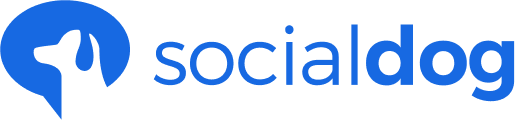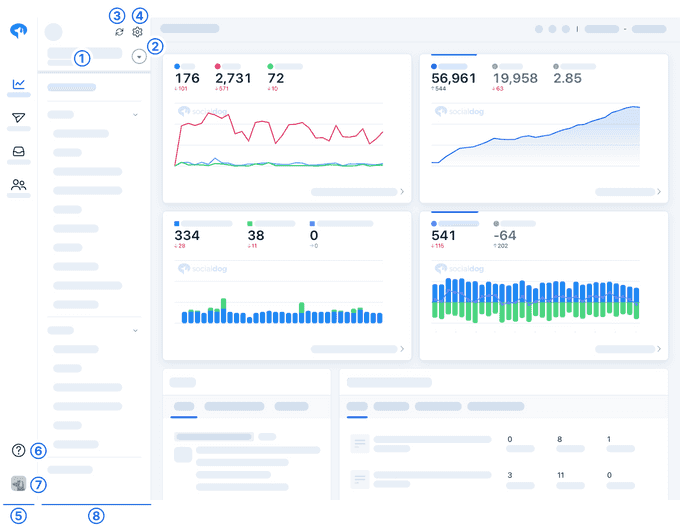更新日: 2023/09/11
ダッシュボードでは、フォロワーの推移やおすすめアクションなど、データの概要を確認できます。
SocialDog のダッシュボード画面の見方について説明します。
※利用可能機能はプランにより異なります。プランについては、プラン表よりご確認ください。
1. 操作中の X(Twitter) アカウント
X(Twitter)アカウントのユーザー名とアイコンが表示されます。
2. X(Twitter)アカウント切り替え
クリックすると、操作対象の X(Twitter)アカウントを切り替えることができます。
SocialDog では複数の X(Twitter)アカウントを連携できます。
3.  ( Xから最新のデータを取得)
( Xから最新のデータを取得)
X(Twitter)の最新のデータを取得します。この処理には数十分かかる場合もあります。
4.  (アカウントごとの設定)
(アカウントごとの設定)
X(Twitter)アカウントに関する設定ができます。
5. ナビゲーションバー
利用する機能を切り替えることができます。
6. ヘルプメニュー
SocialDog の使い方を確認したり、SocialDog にお問い合わせしたりできます。
7. 設定メニュー
X(Twitter)アカウントの追加やプランの変更など、チームや SocialDog アカウントに関する設定ができます。
8. サブナビゲーション
利用する機能ごとに異なるメニューが表示されます。例えば「分析」機能では、分析に関するメニューが表示されます。
グラフ
X(Twitter)アカウントに関する情報を確認できます。
おすすめアクション
X(Twitter)アカウントの効果的な運用のためにおすすめのアクションが表示されます。
受信箱
キーワードモニターや@ツイートを確認できます。
フォロワータイムライン
最近フォローされた・フォロー解除されたユーザーを確認できます。
投稿パフォーマンス
最近の投稿のエンゲージメントを確認できます。
予約投稿
直近の予約投稿や、下書きを確認できます。